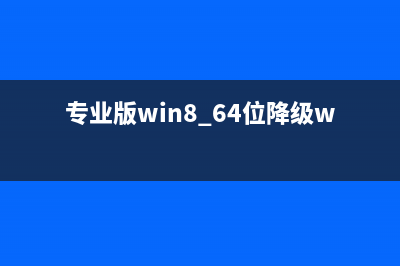dell笔记本怎么除尘?笔记本清灰风扇加润滑脂的方法 (dell笔记本怎么重装系统)
整理分享dell笔记本怎么除尘?笔记本清灰风扇加润滑脂的方法 (dell笔记本怎么重装系统),希望有所帮助,仅作参考,欢迎阅读内容。
内容相关其他词:dell笔记本怎么进入bios,dell笔记本怎么看型号,dell笔记本怎么样,dell笔记本怎么连接无线网wifi,dell笔记本怎么样,dell笔记本怎么样,dell笔记本怎么样,dell笔记本怎么连接无线网wifi,内容如对您有帮助,希望把内容链接给更多的朋友!
dell笔记本怎么除尘?笔记本清灰风扇加润滑脂的方法 图一 还是来个展示图吧!键盘的。dell笔记本怎么除尘?笔记本清灰风扇加润滑脂的方法 图二 这是背面,意味着开拆了,先把内存、硬盘这个地方给拆了。dell笔记本怎么除尘?笔记本清灰风扇加润滑脂的方法 图三 就一根2G的内存,根本不够用的,在装个WIN,哈哈!dell笔记本怎么除尘?笔记本清灰风扇加润滑脂的方法 图四 其实犯了个错误,拆之前没把电池拆下来;dell笔记本怎么除尘?笔记本清灰风扇加润滑脂的方法 图五 型dell笔记本怎么除尘?笔记本清灰风扇加润滑脂的方法 图六 然后把背后的螺丝都干掉,开始拆前面,典型的DELL传统,要先拆键盘上面的C面盖板;dell笔记本怎么除尘?笔记本清灰风扇加润滑脂的方法 图七 拆掉键盘,做完上面一步螺丝很容易看到,注意排线就行。dell笔记本怎么除尘?笔记本清灰风扇加润滑脂的方法 图八 这个比较奇葩,必须把屏幕拿下来,才能拆下整个C面。dell笔记本怎么除尘?笔记本清灰风扇加润滑脂的方法 图九 C面下来了,不是很难拆,顺着好拆的方向拆就行。 dell笔记本怎么除尘?笔记本清灰风扇加润滑脂的方法 图十 整个主板的东西都是在D壳里面的,不用在从D壳背面拆些什么了。dell笔记本怎么除尘?笔记本清灰风扇加润滑脂的方法 图十一 先来个风扇特写,感觉不秒,看着就像很多灰的;dell笔记本怎么除尘?笔记本清灰风扇加润滑脂的方法 图十二 拆掉主板才能拿下来散热片部分;dell笔记本怎么除尘?笔记本清灰风扇加润滑脂的方法 图十三 主板正面特写;主板正面特写 主板背面特写;主板背面特写 散热片部分拆下来了,硅脂都固化了。硅脂都固化 看看就知道为什么发热厉害,风扇声音那么大了?堆积的灰尘 风扇也拆开了,扇叶和散热片直接进了水盆;扇叶和散热片直接进了水盆清洗 这是风扇定子的特写;风扇定子的特写 清理干净加硅脂;清洗干净 清理干净主板上的散热硅脂,重新加硅脂;加散热硅脂 然后装回,开机正常,拿到的时候装的就是win*,懒的重装,凑合用。亮机图笔记本风扇专题:
dell笔记本怎么除尘?笔记本清灰风扇加润滑脂的方法 图十 整个主板的东西都是在D壳里面的,不用在从D壳背面拆些什么了。dell笔记本怎么除尘?笔记本清灰风扇加润滑脂的方法 图十一 先来个风扇特写,感觉不秒,看着就像很多灰的;dell笔记本怎么除尘?笔记本清灰风扇加润滑脂的方法 图十二 拆掉主板才能拿下来散热片部分;dell笔记本怎么除尘?笔记本清灰风扇加润滑脂的方法 图十三 主板正面特写;主板正面特写 主板背面特写;主板背面特写 散热片部分拆下来了,硅脂都固化了。硅脂都固化 看看就知道为什么发热厉害,风扇声音那么大了?堆积的灰尘 风扇也拆开了,扇叶和散热片直接进了水盆;扇叶和散热片直接进了水盆清洗 这是风扇定子的特写;风扇定子的特写 清理干净加硅脂;清洗干净 清理干净主板上的散热硅脂,重新加硅脂;加散热硅脂 然后装回,开机正常,拿到的时候装的就是win*,懒的重装,凑合用。亮机图笔记本风扇专题: 标签: dell笔记本怎么重装系统
本文链接地址:https://www.iopcc.com/jiadian/49602.html转载请保留说明!